Wcześniej Google korzystał z aplikacji QuickOffice na Androida, aby zająć się tworzeniem i edycją dokumentów, ale gigant wyszukiwania niedawno zamknął QuickOffice. Choć Dysk Google i Dokumenty są już od dawna, dopiero niedawno Google Play przeniosło się do Sklepu Play.
Prezentacje Google to rywal programu PowerPoint, który pozwala tworzyć, edytować i udostępniać prezentacje. Podobnie jak w przypadku każdej innej aplikacji Google, Prezentacje Google są dostępne bezpłatnie w sklepie Google Play. Słyszeliśmy wiele dobrych rzeczy na temat tej aplikacji, sprawdźmy więc w naszej recenzji, czy rzeczywiście jest to kolejna świetna aplikacja od Google.
funkcje
Prezentacje Google umożliwiają nie tylko edycję prezentacji w samej aplikacji, ale także edycję prezentacji PowerPoint i innych usług w Internecie . Ta funkcja jest wielką wygraną dla osób, które chcą edytować dokument PowerPoint na swoim smartfonie lub tablecie z Androidem. Możesz otwierać, edytować i zapisywać pliki Microsoft Powerpoint.
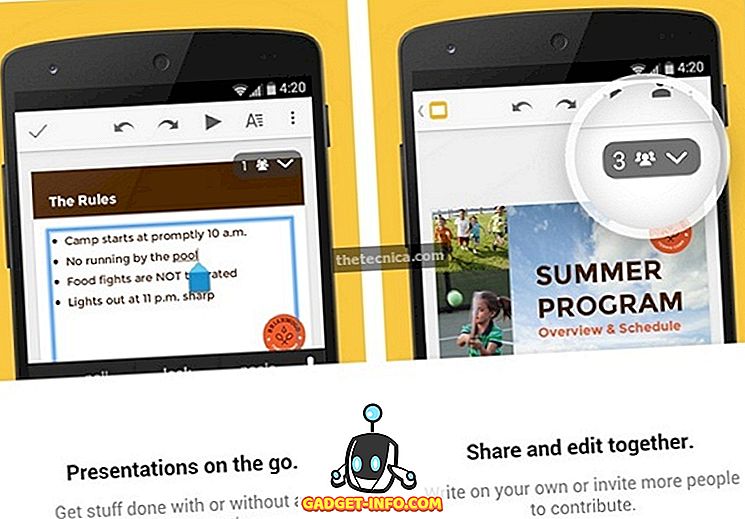
Aplikacja umożliwia udostępnianie prezentacji znajomym i współpracownikom. Możesz również edytować tę samą prezentację ze znajomymi w tym samym czasie . Funkcje współpracy są wielką wygraną, biorąc pod uwagę, że wszyscy mają co najmniej jedno urządzenie z Androidem. W Prezentacjach Google masz różne opcje formatowania podczas edytowania pliku. Możesz dodać slajdy, odpowiednio je zmienić i więcej.
Prezentacje Google automatycznie zapisują Twój plik podczas pisania, dzięki czemu nie musisz się martwić o utratę czegokolwiek. Możesz nadal pracować nad swoimi prezentacjami, nawet bez połączenia z Internetem.
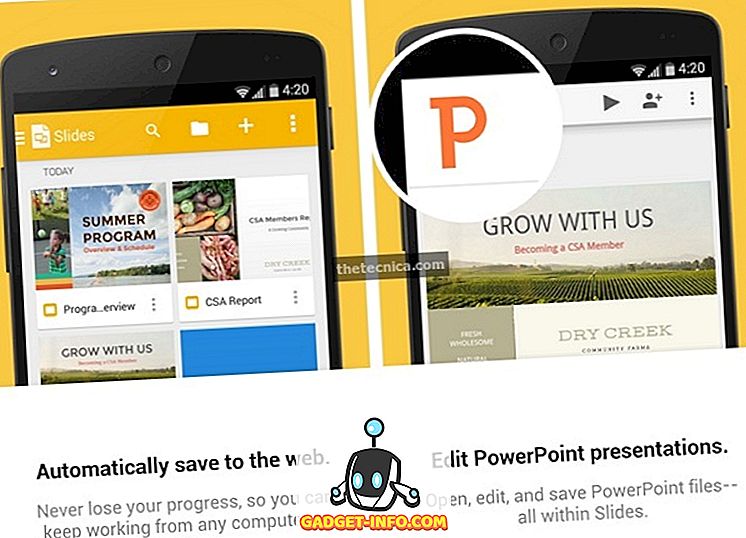
Ogólnie lista funkcji Prezentacji Google jest prosta i przyjemna. Jest to świetna aplikacja do tworzenia, edytowania i udostępniania slajdów, a jak w przypadku każdej usługi Google, Prezentacje Google wykonują pracę w łatwy i prosty sposób.
Podczas gdy laikowi nic nie brakuje w aplikacji, z pewnością polubilibyśmy Google, by spakować więcej funkcji. Aplikacja nie oferuje możliwości bezpośredniej prezentacji prezentacji na komputerze. Obsługa Chromecasta w celu rzucania slajdów na większy ekran byłaby przyjemna . Aplikacja nie pozwala również prezentować slajdów w trybie offline. Nie ma opcji dodawania zdjęć, filmów na slajdzie.
Ponieważ Prezentacje Google to całkiem nowa aplikacja, brakujące funkcje nie są zaskoczeniem. Google szybko wprowadza aktualizacje swoich aplikacji, więc możemy się spodziewać, że Prezentacje Google będą się z czasem poprawiać, ale jeśli szukasz dobrego edytora slajdów na urządzeniu z Androidem, Prezentacje Google mogą wykonać to zadanie całkiem dobrze.
Interfejs użytkownika i działanie
Prezentacje Google zostały niedawno zaktualizowane dzięki interfejsowi Android L's Material Design i na pewno go uwielbiamy. Na głównej stronie znajduje się pływający przycisk dodawania, aby utworzyć nowy slajd wraz ze wszystkimi dokumentami, które masz w telefonie i na Dysku Google. W prawym górnym rogu znajdują się trzy przyciski do wyszukiwania, listy lub widoku siatki oraz przycisk do otwierania pliku z Dysku Google lub z pamięci urządzenia.
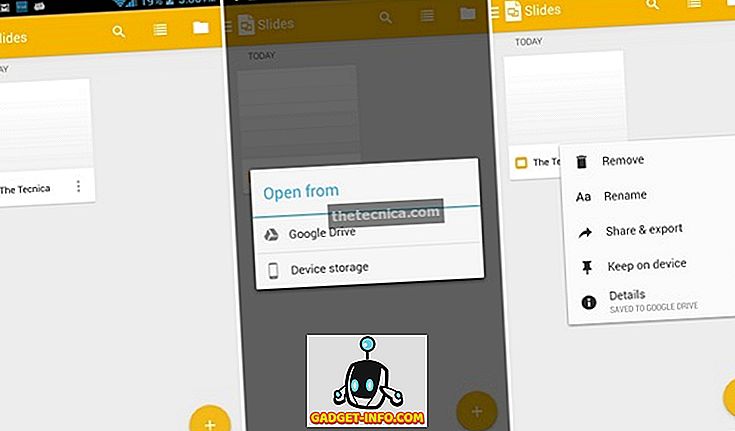
Prawym przesunięciem ze strony głównej lub kliknięciem prawego górnego przycisku możesz wyświetlić wszystkie slajdy, slajdy oznaczone gwiazdką, slajdy na urządzeniu, Ustawienia, Pomoc i Informacje zwrotne oraz Dysk Google. Ustawienia umożliwiają zmianę rozmiaru pamięci podręcznej dla plików i można również wyczyścić wszystkie pliki w pamięci podręcznej. Możesz włączyć szyfrowanie, włączyć tworzenie plików w innych formatach i więcej. Opcja Dysk Google przenosi Cię do aplikacji Dysk lub prosi o jej zainstalowanie, jeśli nie masz jej na urządzeniu. Możesz go nie instalować, jeśli tego chcesz.
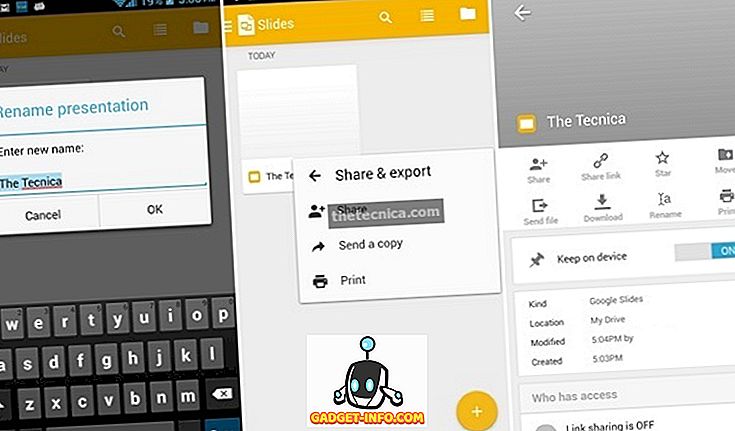
Możesz także usuwać, zmieniać nazwy, przenosić dokumenty na Dysk i sprawdzać szczegóły dokumentu bezpośrednio ze strony głównej. Po naciśnięciu szczegółów zobaczysz, czy plik jest oznaczony gwiazdką, możesz przenieść, pobrać i zmienić nazwę pliku. Możesz także sprawdzić, komu udostępniasz plik.
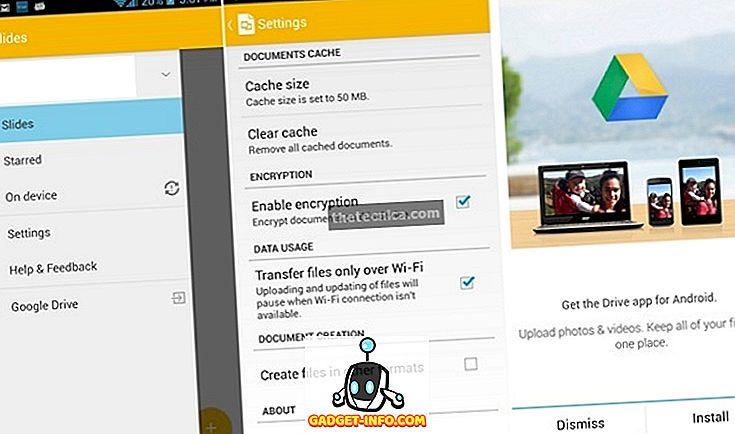
Po dodaniu nowego dokumentu będziesz mógł przejść do nowego slajdu ze spacjami w tytułach i podtytułach. Możesz dwukrotnie dotknąć, aby dodać tytuł i podtytuł. Będziesz mógł zobaczyć wszystkie slajdy, które masz w dokumencie na pasku poniżej. Możesz wstawić nowe slajdy do dokumentu z prawego rogu na poniższym pasku. Podczas dodawania nowego slajdu możesz wybierać spośród różnych szablonów.
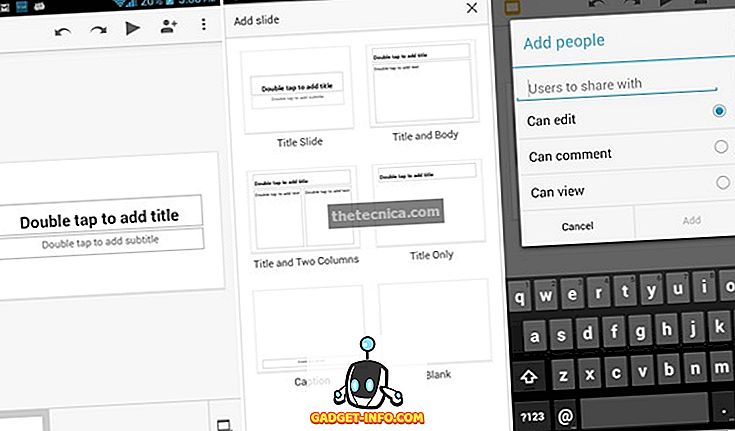
Na górnym pasku znajduje się przycisk cofania i ponawiania oraz przycisk odtwarzania. Dostępny jest również przycisk do udostępniania dokumentu wybranym osobom. Możesz wybrać, ile chcesz przyznać tym osobom. Możesz pozwolić im edytować slajdy lub zezwolić im na komentowanie lub wyświetlanie tylko tego dokumentu. Dostępny jest również przycisk z trzema kropkami menu, który oferuje opcje notatek dla prelegenta, udostępnianie i eksportowanie, szczegóły oraz Pomoc i opinie. Notatki prelegenta pozwalają zobaczyć notatki prelegenta slajdu lub ukryć je. Istnieje możliwość udostępniania i eksportowania dokumentu, udostępniania, wysyłania kopii, zapisywania dokumentu jako pliku Powerpoint i drukowania dokumentu.
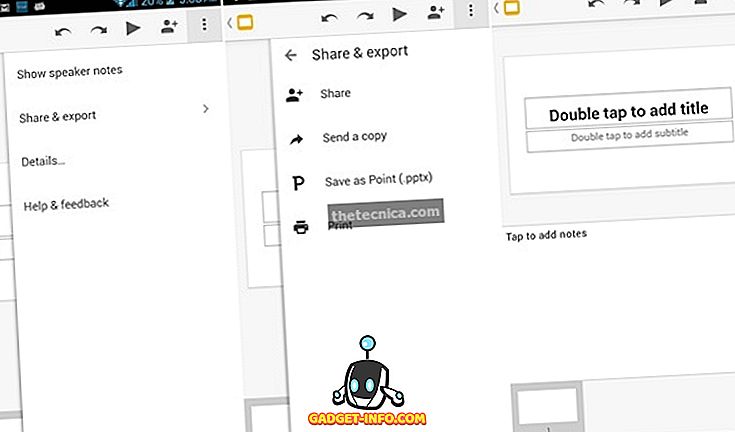
Podczas edycji tekstu w dokumencie zobaczysz przycisk formatu na górnym pasku zamiast przycisku odtwarzania slajdów. Istnieją trzy rodzaje formatowania tekstu, czcionki, akapitu i kształtu. Karta czcionek pokazuje opcje pogrubienia, kursywy, podkreślenia i uderzenia. Możesz także wybrać czcionkę i chociaż popularne czcionki są tutaj, chcielibyśmy więcej. Możesz zmienić rozmiar tekstu, kolor i podświetlić tekst w różnych kolorach.
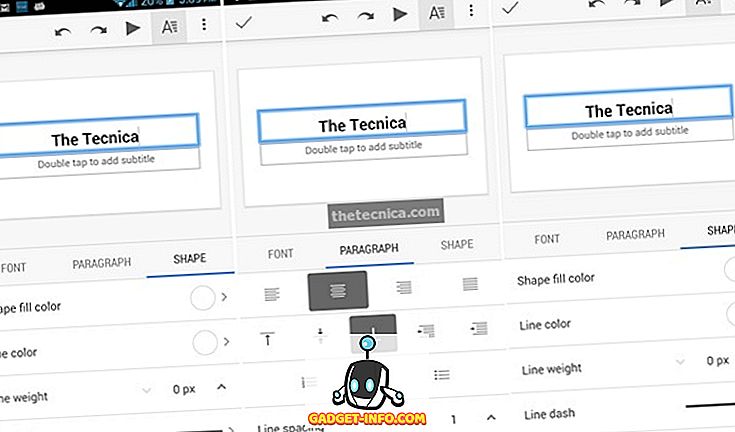
Zakładka akapitu pozwala wybrać wyrównanie, dodać listy punktorów i liczb oraz zmienić odstępy między wierszami. Na karcie Kształt znajdują się opcje dla kolorów wypełnienia kształtów, możesz wybierać między podstawowymi kolorami, wstępnie ustawionymi motywami lub niestandardowymi kolorami, a także kolorami linii. istnieją również opcje edycji ciężaru linii i dodania kreski linii do wyboru.
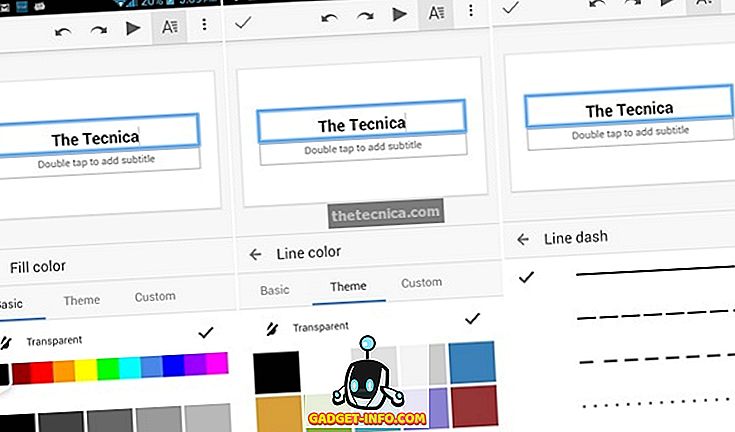
Jesteśmy zadowoleni z interfejsu użytkownika. Nowy interfejs Material Design sprawia, że jest piękny i jesteśmy pewni, że gdy tylko pojawi się Android L, cały interfejs będzie wyglądał jeszcze ładniej. Interfejs użytkownika jest zgodny z normami Google, ale chcielibyśmy, aby niektóre funkcje były dostępne z góry, a nie tak pochowane w menu .
Łatwość użycia
Wydajność Prezentacji Google jest świetna, jak można by się spodziewać po aplikacji Google, ale czasami pojawia się kilka zacinania. Aplikacja uległa awarii w niektórych przypadkach na naszym urządzeniu i byliśmy trochę zirytowani tym. Nie wiemy, czy problem dotyczy tylko naszych urządzeń, czy też wszystkich. Poza wypadkami aplikacja działa nieco wolno podczas ładowania dokumentów z Dysku Google, jeśli nie masz szybkiego połączenia z Internetem, a czasami aplikacja wydaje się nieco powolna.
Z pewnością chcielibyśmy, aby aplikacja działała lepiej w trybie offline. Mimo że aplikacja z pewnością działa dobrze, doświadczenie mogło być lepsze i jesteśmy prawie pewni, że Google pracuje nad naprawianiem problemów.
Zalecane: Google Keep, uwaga Biorąc aplikację Android od Google Review
Wniosek
Prezentacje Google to dobra aplikacja do tworzenia prezentacji i edytora, która powinna zadowolić ludzi, którzy chcą mieć dobry edytor PowerPoint i prezentację na urządzeniach z Androidem. Wykonuje pracę i jest to prosta aplikacja do prostych prezentacji.
Ta aplikacja nie ma wiele w dziale funkcji, a wydajność nie jest aż tak wielka. Ponieważ aplikacja jest dość nowa i obiecująca, chcielibyśmy myśleć, że Google pracuje nad prasowaniem. Ogólnie rzecz biorąc, jeśli chcesz mieć dobry edytor prezentacji i aplikację twórcy dla prostych potrzeb, Prezentacje Google powinny być wystarczająco dobre . Powinieneś zdecydowanie spróbować. Sprawdź aplikację, klikając poniżej link do Sklepu Play i poinformuj nas, jak Ci się podoba.
Prezentacje Google - Sklep Google Play









